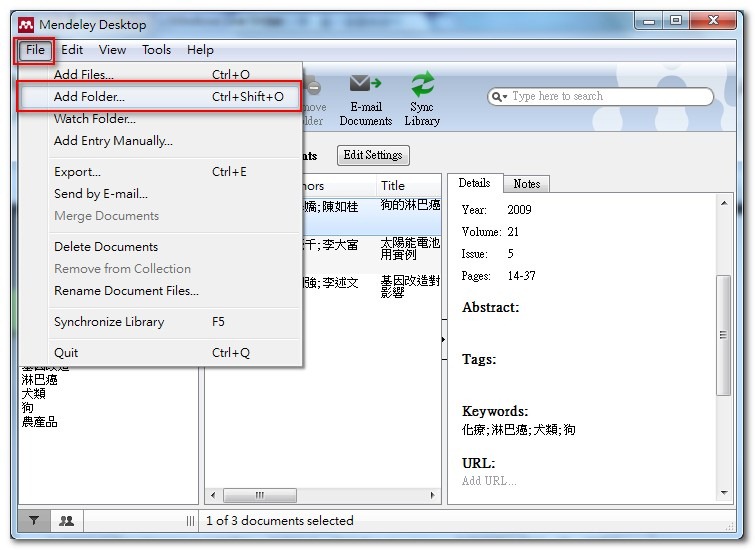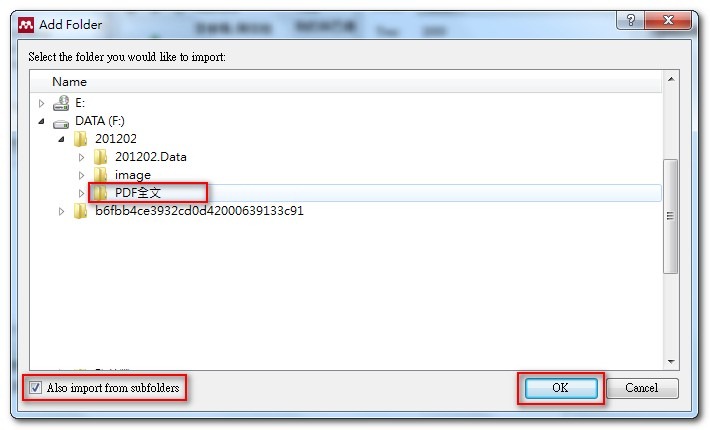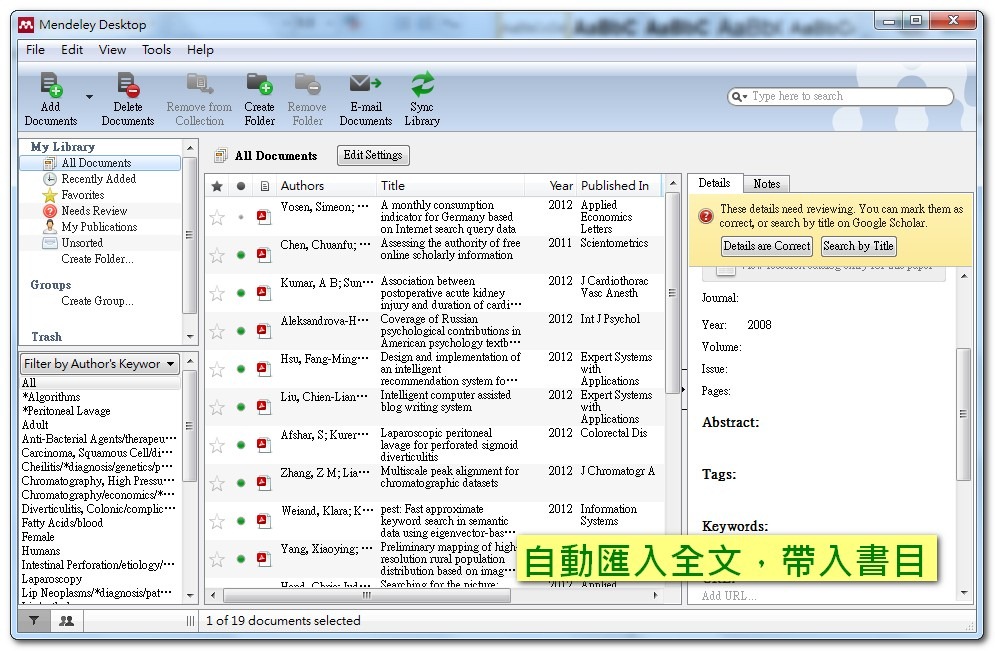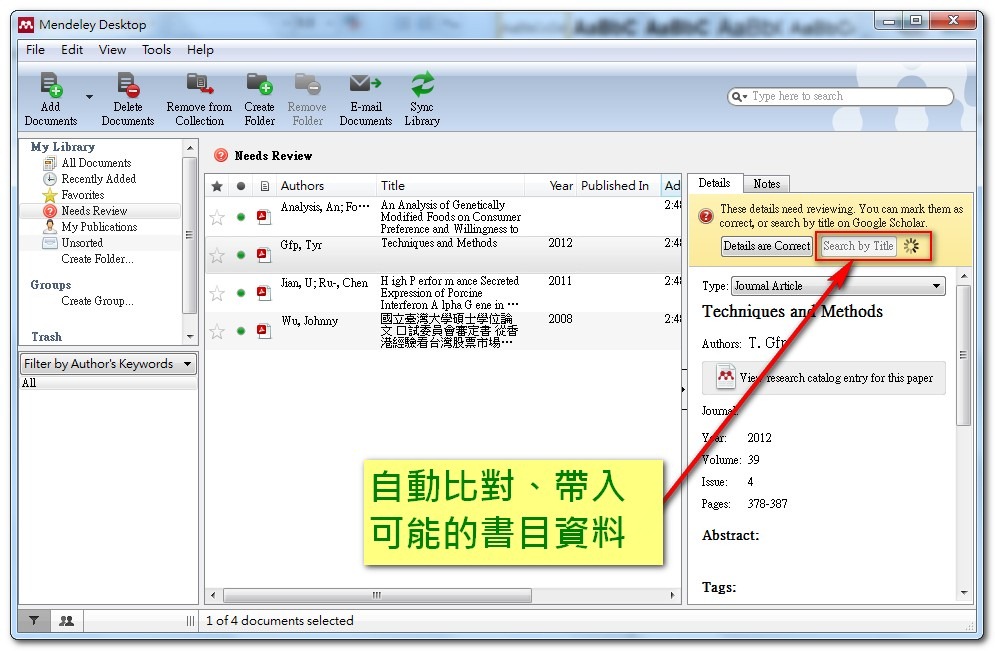如何將PDF全文批次匯入Mendeley?
若這是您第一次使用書目管理軟體,或許您已有許多先前下載好的PDF全文想要一次匯入到Mendeley中。這在EndNote中可以使用PDF匯入功能達成,此功能在Mendeley當中也有提供喔!
先將您已下載好的PDF全文整理在一個資料夾,然後進入Mendeley。有三種匯入方式:
第一種是點選上方工具列的「File」→「Add Folder」:
找到存放PDF全文的資料夾,若當中還包含子資料夾,請勾選「Also import from subfolders」,最後點選「OK」:
或是更直覺地,用第二種方式,直接整個存放PDF檔的資料夾拖曳到Mendeley:
就完成了!全文書目一次到位!
–
第三種是透過「Watch Folder」功能,先指定特定資料夾,將新增的PDF檔都直接下載到該資料夾中,即可自動導入Mendeley。詳細請參考「Watch Folders介紹」。
有些自動帶入的書目會有缺漏或錯誤,特別是中文文獻。Mendeley會特別將這些書目資料不完整或需要確認的,另外歸類在「Needs Review」群組中,讓您再次確認:
在手動修改之前,建議您先使用「Search by Title」這項貼心功能!先點選該筆書目,在書目檢視區的上方,會有「Search by Title」選項,點選後Mendeley會以文章名稱在Google Scholar上比對可能的書目,並自動將資料帶入:
若「Search by Title」無法成功帶入書目資料,則仍需手動建立。您可點選每筆書目的PDF小icon,即可於左邊視窗展開PDF內容瀏覽,對照右邊的書目欄位修改視窗,直接複製貼上作修改。有時匯入的資料類型會判斷錯誤,可點選右邊修改視窗的上方「Reference Type」下拉選單,直接更換為正確的資料類型:
修改完畢後,點選「Details are correct」,即表示該書目已完成修正,可被移除「Needs Review」群組:
此功能也可用來處理未來您在網路或資料庫中下載的全文。例如您在IEEE下載了一篇PDF檔:
甚至您用SCOPUS的批次下載全文功能,將批次下載的全文存放於一個資料夾,直接拖曳進Mendeley,一筆書目都不用key,就完成了數十筆書目與全文的建立:
此功能目前的美中不足之處,與EndNote一樣,都是對中文PDF的支援不足。Mendeley雖然稍微能帶入部分中文PDF的題名、作者,但都和完整書目資料有很大差距,希望未來兩項產品都能更臻完美。
【切記作全文備份】
透過此方式加入的PDF全文,因為Mendeley只是記錄其原檔的所在位置,一旦原檔移位或刪除,即無法開啟,因此建議您作「Mendeley書目全文的備份與還原」中的設定,讓PDF全文統一備份至固定的資料夾,較能確保檔案的安全。
By 張育銘
–
【延伸閱讀】
- 「Watch folders:將PDF匯入Mendeley更偷懶的方法!」
- 【重要必讀】全文備份請參考「Mendeley書目全文的備份與還原」
- 在PDF中Highlight與註記,請參考「Mendeley全文註記、Highlight管理功能」
- 多人共同閱讀,分享highlight與筆記:「Mendeley Groups─合作閱讀,分享筆記的空間」
- 更多的Mendeley教學請參考「Mendeley第一站…」